
Sisällysluettelo:
- Kirjoittaja John Day [email protected].
- Public 2024-01-30 09:00.
- Viimeksi muokattu 2025-01-23 14:41.
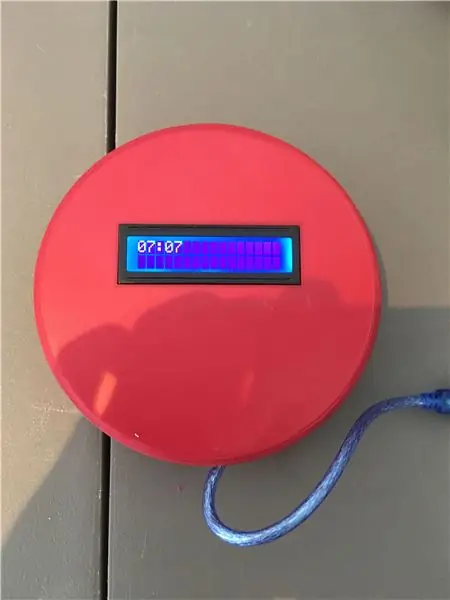
Tarvikkeet
Tässä projektissa tarvitset Arduinon (käytin nanoa, joka on ainoa, joka mahtuu kanteen), joitain hyppyjohtoja, potentiometrin kirkkauden säätämiseen, 1 22 ohmin vastusta, pieniä leipälautan valikoima ruuveja ja 2X16 LCD näyttö näyttääksesi ajan.
tässä on joitain linkkejä siihen, mitä tarvitset:
Arduino
LCD -näyttö
johdot
potentiometri
vastukset
mini leipälauta
ruuvit
Vaihe 1: Testaa komponentit
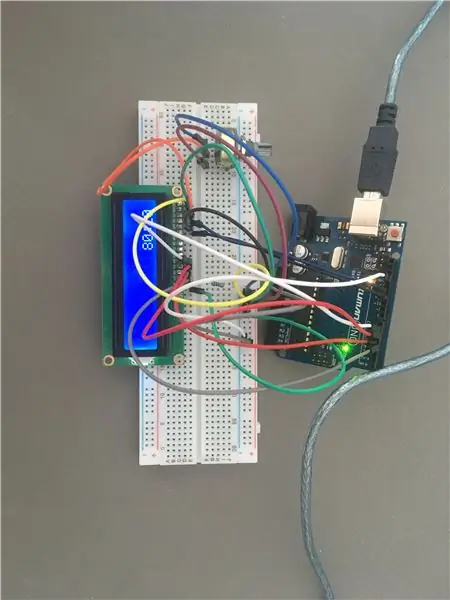
Ensin testaamme komponentit varmistaaksemme, että ne kaikki toimivat
vaihe yksi - yhdistä kaikki johdot
5v Arduinolla - menee leipälevyn virtakiskoon
GND Arduinolla - menee leipälautan maakiskoon
K näytössä - siirtyy maadoituskiskoon
A näytöllä - ota 22 ohmin vastus ja liitä se A -kohdasta virtakiskoon
D7 näytöllä - digitaalinen nasta 3 Arduinossa
D6 näytössä - digitaalinen nasta 4 Arduinossa
D5 näytössä - digitaalinen nasta 5 Arduinossa
D4 näytöllä - digitaalinen nasta 6 Arduinossa
E näytössä - digitaalinen nasta 11 Arduinossa
RW näytössä - siirtyy leipälevyn maadoituskiskoon
RS näytöllä - digitaalinen nasta 12 Arduinossa
aseta nyt potentiometri leipälevyyn
kytke kahden sivutapin virta potentiometriin maahan ja virtakiskoihin, napaisuudella ei ole väliä.
kytke potentiometrin keskitappi näytön VO: hon
VDD näytössä - siirtyy leipälevyn virtakiskoon
ja lopuksi, kytke näytön VDD viimeinen nasta maahan
Nyt kun olet liittänyt kaiken, on hyvä tarkistaa kaikki liitännät, koska jokin voi aiheuttaa oikosulun, jos se on kytketty väärin.
nyt, kun olet kytkenyt ja tarkistanut kaikki johdot, lataa koodi ja tarkista se, jotta ymmärrät sen, jos ongelma ilmenee, voit korjata sen.
Vaihe 2: Kellonajan muuttaminen

jos kaikki toimi, sen pitäisi näyttää 7:07, kun liität sen ja lähetät koodin. jos haluat muuttaa aikaa, sinun on löydettävä yllä oleva koodikappale ja asetettava tunti johonkin tuntipaikkaan ja minuutit minuuttipaikkoihin
Vaihe 3: 3D -tulostettu kellon kansi ja sen yhdistäminen

Lataa alla olevat tiedostot ja viipaloi ne, jotta pääkansi tarvitsee tukea takakannen ruuvinreikien pitämiseksi. Kun se on tulostettu, kiinnitä mini -leipälevy näytön alle kuten kuvassa ja kiinnitä Arduino nano leipälaudalle. varmista, että Arduinon portti osoittaa pientä reikää kohti. Aloita nyt näytön ja potentiometrin kytkentä samalla tavalla kuin ennen. Kun olet tehnyt johdotuksen, tarkista vielä viimeinen kerta ja varmista, että jokainen johto on kytketty oikein. Ennen kuin kytket virran päälle, aseta takakansi kiinni ruuveilla, jotta voimme varmistaa, että mikään johto ei rasitu liikaa. Jos haluat kiinnittää ruuvit työntämällä ruuvia ylös, heitä reikä ja liimaa tai teippaa se sinne tekemällä tämä molemmin puolin, sitten kansi päälle ja ruuvaamalla niihin muttereita pitämään kiinni. Nyt kun olet tehnyt sen, voit liittää sen ja asettaa sen oikeaan aikaan ja nyt olet juuri lopettanut kellosi! jos sinulla on ongelmia, katso vianetsintä tästä kohdasta.
Vaihe 4: Vianetsintä
jos näyttö on tyhjä, tarkista, että D -nastat on kytketty oikein
jos näyttö ei käynnisty, tarkista virta ja jos se ei toimi, kokeile volttimittaria varmistaaksesi, ettei mikään ole paistettua
jos mikään ei käynnisty, on joko Arduinon tai tehosarjojen ongelma.
jos mikään näistä töistä ei tarkoita, että jotain on rikki paistettua.
Suositeltava:
Akustinen levitaatio Arduino Unon kanssa Askel askeleelta (8 vaihetta): 8 vaihetta

Akustinen levitaatio Arduino Unon kanssa Askel askeleelta (8 vaihetta): ultraäänikaiuttimet L298N DC-naarasadapterin virtalähde urospuolisella dc-nastalla ja analogiset portit koodin muuntamiseksi (C ++)
4G/5G HD -videon suoratoisto DJI Dronesta alhaisella latenssilla [3 vaihetta]: 3 vaihetta
![4G/5G HD -videon suoratoisto DJI Dronesta alhaisella latenssilla [3 vaihetta]: 3 vaihetta 4G/5G HD -videon suoratoisto DJI Dronesta alhaisella latenssilla [3 vaihetta]: 3 vaihetta](https://i.howwhatproduce.com/images/009/image-25904-j.webp)
4G/5G HD -videon suoratoisto DJI Dronesta alhaisella latenssilla [3 vaihetta]: Seuraava opas auttaa sinua saamaan live-HD-videovirtoja lähes mistä tahansa DJI-dronesta. FlytOS -mobiilisovelluksen ja FlytNow -verkkosovelluksen avulla voit aloittaa videon suoratoiston droonilta
Pultti - DIY -langaton latauskello (6 vaihetta): 6 vaihetta (kuvilla)

Pultti - DIY -langaton latausyökello (6 vaihetta): Induktiiviset lataukset (tunnetaan myös nimellä langaton lataus tai langaton lataus) on langattoman voimansiirron tyyppi. Se käyttää sähkömagneettista induktiota sähkön tuottamiseen kannettaville laitteille. Yleisin sovellus on langaton Qi -latauslaite
4 vaihetta akun sisäisen vastuksen mittaamiseksi: 4 vaihetta

4 vaihetta akun sisäisen vastuksen mittaamiseksi: Tässä on 4 yksinkertaista vaihetta, joiden avulla voit mitata taikinan sisäisen vastuksen
Halvin Arduino -- Pienin Arduino -- Arduino Pro Mini -- Ohjelmointi -- Arduino Neno: 6 vaihetta (kuvilla)

Halvin Arduino || Pienin Arduino || Arduino Pro Mini || Ohjelmointi || Arduino Neno: …………………………. Tilaa YouTube -kanavani saadaksesi lisää videoita ……. Tässä projektissa keskitytään kaikkien aikojen pienimpään ja halvinan arduinoon. Pienin ja halvin arduino on arduino pro mini. Se muistuttaa arduinoa
